От теории к практике
Ели говорить о домашних компьютерах, то наиболее востребованными и популярными являются RAID-массивы уровней 0 и 1. Использование RAID-массивов из трех и более дисков в домашних ПК — скорее исключение из правила. Связано это с тем, что, с одной стороны, стоимость RAID-массивов возрастает пропорционально количеству задействованных в нем дисков, а с другой — для домашних компьютеров первоочередное значение имеет емкость дискового массива, а не его производительность и надежность.
Поэтому в дальнейшем мы рассмотрим RAID-массивы уровней 0 и 1 на основе только двух дисков. В задачу нашего исследования будет входить сравнение производительности и функциональности RAID-массивов уровней 0 и 1, созданных на базе нескольких интегрированных RAID-контроллеров, а также исследование зависимости скоростных характеристик RAID-массива от размера страйпа.
Дело в том, что хотя теоретически при использовании RAID-массива уровня 0 скорость чтения и записи должна возрастать вдвое, на практике возрастание скоростных характеристик гораздо менее скромное и для разных RAID-контроллеров оно различно. Аналогично и для RAID-массива уровня 1: несмотря на то что теоретически скорость чтения должна увеличиваться вдвое, на практике не всё так гладко.
Для нашего сравнительного тестирования RAID-контроллеров мы использовали материнскую плату Gigabyte GA-EX58A-UD7. Эта плата основана на чипсете Intel X58 Express с южным мостом ICH10R, имеющим интегрированный RAID-контроллер на шесть портов SATA II, который поддерживает организацию RAID-массивов уровней 0, 1, 10 и 5 с функцией Intel Matrix RAID. Кроме того, на плате Gigabyte GA-EX58A-UD7 интегрирован RAID-контроллер GIGABYTE SATA2, на базе которого реализованы два порта SATA II c возможностью организации RAID-массивов уровней 0, 1 и JBOD.
Также на плате GA-EX58A-UD7 интегрирован SATA III-контроллер Marvell 9128, на базе которого реализованы два порта SATA III c возможностью организации RAID-массивов уровней 0, 1 и JBOD.
Таким образом, на плате Gigabyte GA-EX58A-UD7 имеются три отдельных RAID-контроллера, на базе которых можно создать RAID-массивы уровней 0 и 1 и сравнить их друг с другом. Напомним, что стандарт SATA III обратно совместим со стандартом SATA II, поэтому на базе контроллера Marvell 9128, поддерживающего диски с интерфейсом SATA III, можно также создавать RAID-массивы с использованием дисков с интерфейсом SATA II.
Стенд для тестирования имел следующую конфигурацию:
- процессор — Intel Core i7-965 Extreme Edition;
- материнская плата — Gigabyte GA-EX58A-UD7;
- версия BIOS — F2a;
- жесткие диски — два диска Western Digital WD1002FBYS, один диск Western Digital WD3200AAKS;
- интегрированные RAID-контроллеры:
- ICH10R,
- GIGABYTE SATA2,
- Marvell 9128;
- память — DDR3-1066;
- объем памяти — 3 Гбайт (три модуля по 1024 Мбайт);
- режим работы памяти — DDR3-1333, трехканальный режим работы;
- видеокарта — Gigabyte GeForce GTS295;
- блок питания — Tagan 1300W.
Тестирование проводилось под управлением операционной системы Microsoft Windows 7 Ultimate (32-bit). Операционная система инсталлировалась на диск Western Digital WD3200AAKS, который подключался к порту контроллера SATA II, интегрированного в южный мост ICH10R. RAID-массив собирался на двух дисках WD1002FBYS с интерфейсом SATA II.
Для измерения скоростных характеристик создаваемых RAID-массивов мы использовали утилиту IOmeter, которая является отраслевым стандартом для измерения производительности дисковых систем.
Утилита IOmeter
Поскольку мы задумывали эту статью как своеобразное руководство пользователя по созданию и тестированию RAID-массивов, логично будет начать с описания утилиты IOmeter (Input/Output meter), которая, как мы уже отметили, является своеобразным отраслевым стандартом для измерения производительности дисковых систем. Данная утилита бесплатна, и ее можно скачать с ресурса http://www.iometer.org.
Утилита IOmeter является синтетическим тестом и позволяет работать с неразбитыми на логические разделы жесткими дисками, благодаря чему можно тестировать диски независимо от файловой структуры и свести к нулю влияние операционной системы.
При тестировании возможно создание специфической модели доступа, или «паттерна», которая позволяет конкретизировать выполнение жестким диском специфических операций. В случае создания конкретной модели доступа разрешается менять следующие параметры:
- размер запроса на передачу данных;
- случайное/последовательное распределение (в %);
- распределение операций чтения/записи (в %);
- количество отдельных операций ввода-вывода, работающих параллельно.
Утилита IOmeter не требует инсталляции на компьютер и состоит из двух частей: собственно IOmeter и Dynamo.
IOmeter — это контролирующая часть программы с пользовательским графическим интерфейсом, позволяющим производить все необходимые настройки. Dynamo — это генератор нагрузки, который не имеет интерфейса. Каждый раз при запуске файла IOmeter.exe автоматически запускается и генератор нагрузки Dynamo.exe.
Для того чтобы начать работу с программой IOmeter, достаточно запустить файл IOmeter.exe. При этом открывается главное окно программы IOmeter (рис. 1).
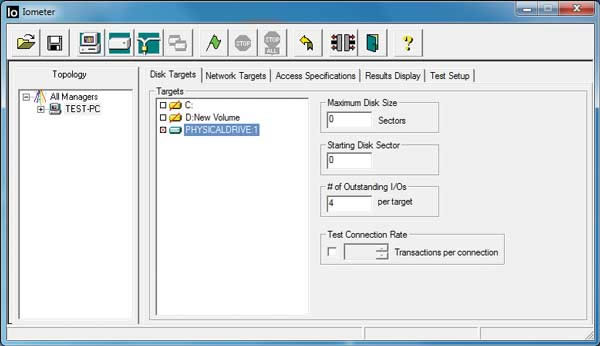
Рис. 1. Главное окно программы IOmeter
Нужно отметить, что утилита IOmeter позволяет производить тестирование не только локальных дисковых систем (DAS), но и сетевых накопителей (NAS). К примеру, с ее помощью можно протестировать производительность дисковой подсистемы сервера (файл-сервера), используя для этого несколько сетевых клиентов. Поэтому часть закладок и инструментов в окне утилиты IOmeter относится именно к сетевым настройкам программы. Понятно, что при тестировании дисков и RAID-массивов эти возможности программы нам не потребуются, а потому мы не станем объяснять назначение всех вкладок и инструментов.
Итак, при запуске программы IOmeter в левой части главного окна (в окне Topology) будет отображаться древовидная структура всех запущенных генераторов нагрузки (экземпляров Dynamo). Каждый запущенный экземпляр генератора нагрузки Dynamo называется менеджером (manager). Кроме того, программа IOmeter является многопотоковой и каждый отдельный запущенный поток экземпляра генератора нагрузки Dynamo называется Worker. Количество запущенных Worker’ов всегда соответствует количеству логических ядер процессора.
В нашем примере используется только один компьютер с четырехъядерным процессором, поддерживающим технологию Hyper-Threading, поэтому запускается лишь один менеджер (один экземпляр Dynamo) и восемь (по количеству логических ядер процессора) Worker’ов.
Собственно, для тестирования дисков в данном окне нет необходимости что-либо менять или добавлять.
Если выделить мышью название компьютера в древовидной структуре запущенных экземпляров Dynamo, то в окне Target на вкладке Disk Target отобразятся все диски, дисковые массивы и прочие накопители (включая сетевые), установленные в компьютере. Это те накопители, с которыми программа IOmeter может работать. Носители могут быть помечены желтым или голубым цветом. Желтым цветом отмечаются логические разделы носителей, а голубым — физические устройства без созданных на них логических разделов. Логический раздел может быть перечеркнут или не перечеркнут. Дело в том, что для работы программы с логическим разделом его нужно прежде подготовить, создав на нем специальный файл, равный по размеру емкости всего логического раздела. Если логический раздел перечеркнут, то это значит, что раздел еще не подготовлен для тестирования (он будет подготовлен автоматически на первом этапе тестирования), ну а если раздел не перечеркнут, то это означает, что на логическом разделе уже создан файл, полностью готовый для тестирования.
Отметим, что, несмотря на поддерживаемую возможность работы с логическими разделами, оптимально тестировать именно не разбитые на логические разделы диски. Удалить логический раздел диска можно очень просто — через оснастку Disk Management. Для доступа к ней достаточно щелкнуть правой кнопкой мыши на значке Computer на рабочем столе и в открывшемся меню выбрать пункт Manage. В открывшемся окне Computer Management в левой части необходимо выбрать пункт Storage, а в нем — Disk Management. После этого в правой части окна Computer Management отобразятся все подключенные диски. Щелкнув правой кнопкой по нужному диску и выбрав в открывшемся меню пункт Delete Volume…, можно удалить логический раздел на физическом диске. Напомним, что при удалении с диска логического раздела вся информация на нем удаляется без возможности восстановления.
Вообще, с помощью утилиты IOmeter тестировать можно только чистые диски или дисковые массивы. То есть нельзя протестировать диск или дисковый массив, на котором установлена операционная система.
Итак, вернемся к описанию утилиты IOmeter. В окне Target на вкладке Disk Target необходимо выбрать тот диск (или дисковый массив), который будет подвергаться тестированию. Далее необходимо открыть вкладку Access Specifications (рис. 2), на которой можно будет определить сценарий тестирования.
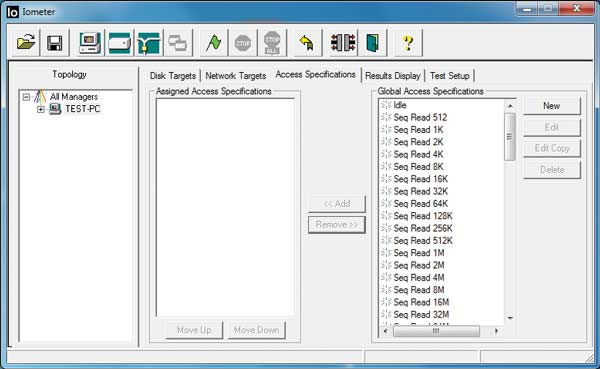
Рис. 2. Вкладка Access Specifications утилиты IOmeter
В окне Global Access Specifications имеется список предустановленных сценариев тестирования, которые можно присвоить менеджеру загрузки. Впрочем, эти сценарии нам не понадобятся, поэтому все их можно выделить и удалить (для этого предусмотрена кнопка Delete). После этого нажмем на кнопку New, чтобы создать новый сценарий тестирования. В открывшемся окне Edit Access Specification можно определить сценарий загрузки диска или RAID-массива.
Предположим, мы хотим выяснить зависимость скорости последовательного (линейного) чтения и записи от размера блока запроса на передачу данных. Для этого нам нужно сформировать последовательность сценариев загрузки в режиме последовательного чтения при различных размерах блока, а затем последовательность сценариев загрузки в режиме последовательной записи при различных размерах блока. Обычно размеры блоков выбираются в виде ряда, каждый член которого вдвое больше предыдущего, а первый член этого ряда равен 512 байт. То есть размеры блоков составляют следующий ряд: 512 байт, 1, 2, 4, 8, 16, 32, 64, 128, 256, 512 Кбайт, 1 Мбайт. Делать размер блока больше 1 Мбайт при последовательных операциях нет смысла, поскольку при таких больших размерах блока данных скорость последовательных операций не изменяется.
Итак, сформируем сценарий загрузки в режиме последовательного чтения для блока размером 512 байт.
В поле Name окна Edit Access Specification вводим название сценария загрузки. Например, Sequential_Read_512. Далее в поле Transfer Request Size задаем размер блока данных 512 байт. Ползунок Percent Random/Sequential Distribution (процентное соотношение между последовательными и выборочными операциями) сдвигаем до упора влево, чтобы все наши операции были только последовательными. Ну а ползунок Percent Read/Write Distribution, задающий процентное соотношение между операциями чтения и записи, сдвигаем до упора вправо, чтобы все наши операции были только чтением. Остальные параметры в окне Edit Access Specification менять не нужно (рис. 3).
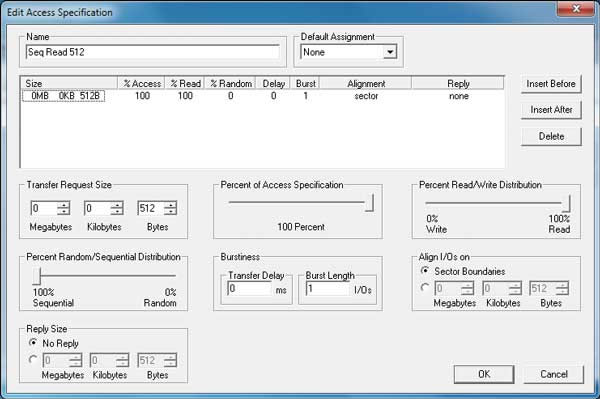
Рис. 3. Окно Edit Access Specification для создания сценария загрузки последовательного чтения
при размере блока данных 512 байт
Нажимаем на кнопку Ok, и первый созданный нами сценарий отобразится в окне Global Access Specifications на вкладке Access Specifications утилиты IOmeter.
Аналогично нужно создать сценарии и для остальных блоков данных, однако, чтобы облегчить себе работу, проще не создавать сценарий каждый раз заново, нажимая для этого кнопку New, а, выбрав последний созданный сценарий, нажать кнопку Edit Copy (редактировать копию). После этого опять откроется окно Edit Access Specification с настройками нашего последнего созданного сценария. В нем достаточно будет поменять лишь название и размер блока. Проделав аналогичную процедуру для всех остальных размеров блоков, можно приступить к формированию сценариев для последовательной записи, что делается совершенно аналогично, за исключением того, что ползунок Percent Read/Write Distribution, задающий процентное соотношение между операциями чтения и записи, нужно сдвинуть до упора влево.
Аналогично можно создать сценарии для выборочной записи и чтения.
После того как все сценарии будут готовы, их нужно присвоить менеджеру загрузки, то есть указать, с какими сценариями будет работать Dynamo.
Для этого еще раз проверяем, что в окне Topology выделено название компьютера (то есть менеджер нагрузки на локальном ПК), а не отдельный Worker. Это гарантирует, что сценарии нагрузки будут присваиваться сразу всем Worker’ам. Далее в окне Global Access Specifications выделяем все созданные нами сценарии нагрузки и нажимаем кнопку Add. Все выделенные сценарии нагрузки добавятся в окно Assigned Access Specification (рис. 4).
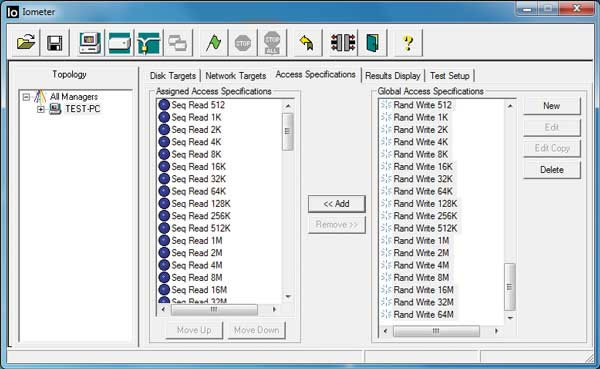
Рис. 4. Присвоение созданных сценариев нагрузки менеджеру нагрузки
После этого нужно перейти к вкладке Test Setup (рис. 5), на которой можно задать время выполнения каждого созданного нами сценария. Для этого в группе Run Time задаем время выполнения сценария нагрузки. Вполне достаточно будет задать время, равное 3 мин.

Рис. 5. Задание времени выполнения сценария нагрузки
Кроме того, в поле Test Description необходимо указать название всего теста. В принципе, данная вкладка имеет массу других настроек, однако для наших задач они не нужны.
После того как все необходимые настройки произведены, рекомендуется сохранить созданный тест, нажав на панели инструментов на кнопку с изображением дискеты. Тест сохраняется с расширением *.icf. Впоследствии можно будет воспользоваться созданным сценарием нагрузки, запустив не файл IOmeter.exe, а сохраненный файл с расширением *.icf.
Теперь можно приступить непосредственно к тестированию, нажав на кнопку с изображением флажка. Вам будет предложено указать название файла с результатами тестирования и выбрать его местоположение. Результаты тестирования сохраняются в CSV-файле, который потом легко экспортировать в Excel и, установив фильтр по первому столбцу, выбрать нужные данные с результатами тестирования.
В ходе тестирования промежуточные результаты можно наблюдать на вкладке Result Display, а определить, к какому сценарию нагрузки они относятся, можно на вкладке Access Specifications. В окне Assigned Access Specification исполняемый сценарий отображается зеленым, выполненные сценарии — красным, а еще не выполненные сценарии — синим цветом.
Итак, мы рассмотрели базовые приемы работы с утилитой IOmeter, которые потребуются для тестирования отдельных дисков или RAID-массивов. Отметим, что мы рассказали далеко не обо всех возможностях утилиты IOmeter, но описание всех ее возможностей выходит за рамки данной статьи.
Создание RAID-массива на базе контроллера GIGABYTE SATA2
Итак, мы начинаем создание RAID-массива на базе двух дисков с использованием интегрированного на плате RAID-контроллера GIGABYTE SATA2. Конечно, сама компания Gigabyte не производит чипов, а потому под чипом GIGABYTE SATA2 скрывается перемаркированный чип другой фирмы. Как можно выяснить из INF-файла драйвера, речь идет о контроллере серии JMicron JMB36x.
Доступ в меню настройки контроллера возможен на этапе загрузки системы, для чего нужно нажать комбинацию клавиш Ctrl+G, когда появится соответствующая надпись на экране. Естественно, прежде в настройках BIOS нужно определить режим работы двух SATA-портов, относящихся к контроллеру GIGABYTE SATA2, как RAID (в противном случае доступ в меню конфигуратора RAID-массива будет невозможен).
Меню настройки RAID-контроллера GIGABYTE SATA2 довольно простое. Как мы уже отмечали, контроллер является двухпортовым и позволяет создавать RAID-массивы уровня 0 или 1. Через меню настройки контроллера можно удалить или создать RAID-массив. При создании RAID-массива имеется возможность указать его название, выбрать уровень массива (0 или 1), задать размер страйпа для RAID 0 (128, 84, 32, 16, 8 или 4K), а также определить размер массива.
Если массив создан, то какие-либо изменения в нем уже невозможны. То есть нельзя впоследствии для созданного массива изменить, например, его уровень или размер страйпа. Для этого прежде нужно удалить массив (с потерей данных), а потом создать его заново. Собственно, это свойственно не только контроллеру GIGABYTE SATA2. Невозможность изменения параметров созданных RAID-массивов — особенность всех контроллеров, которая вытекает из самого принципа реализации RAID-массива.
После того как массив на базе контроллера GIGABYTE SATA2 создан, текущую информацию о нем можно просмотреть, используя утилиту GIGABYTE RAID Configurer, которая устанавливается автоматически вместе с драйвером.
Создание RAID-массива на базе контроллера Marvell 9128
Конфигурирование RAID-контроллера Marvell 9128 возможно только через настройки BIOS платы Gigabyte GA-EX58A-UD7. Вообще, нужно сказать, что меню конфигуратора контроллера Marvell 9128 несколько сыровато и может ввести в заблуждение неискушенных пользователей. Впрочем, об этих незначительных недоработках мы расскажем чуть позже, а пока рассмотрим основные функциональные возможности контроллера Marvell 9128.
Итак, несмотря на то что этот контроллер поддерживает работу с дисками с интерфейсом SATA III, он также полностью совместим с дисками с интерфейсом SATA II.
Контроллер Marvell 9128 позволяет создать RAID-массив уровней 0 и 1 на базе двух дисков. Для массива уровня 0 можно задать размер страйпа 32 или 64 Кбайт, а также указать имя массива. Кроме того, имеется и такая опция, как Gigabyte Rounding, которая нуждается в пояснении. Несмотря на название, созвучное с именем компании-производителя, функция Gigabyte Rounding никакого отношения к ней не имеет. Более того, она никак не связана с RAID-массивом уровня 0, хотя в настройках контроллера ее можно определить именно для массива этого уровня. Собственно, это первая из тех недоработок конфигуратора контроллера Marvell 9128, о которых мы упоминали. Функция Gigabyte Rounding определена только для RAID-массива уровня 1. Она позволяет использовать для создания RAID-массива уровня 1 два диска (например, различных производителей или разные модели), емкость которых немного отличается друг от друга. Функция Gigabyte Rounding как раз и задает разницу в размерах двух дисков, применяемых для создания RAID-массива уровня 1. В контроллере Marvell 9128 функция Gigabyte Rounding позволяет установить разницу в размерах дисков 1 или 10 Гбайт.
Еще одна недоработка конфигуратора контроллера Marvell 9128 заключается в том, что при создании RAID-массива уровня 1 у пользователя имеется возможность выбора размера страйпа (32 или 64 Кбайт). Однако понятие страйпа вообще не определено для RAID-массива уровня 1.
Создание RAID-массива на базе контроллера, интегрированного в ICH10R
RAID-контроллер, интегрированный в южный мост ICH10R, является самым распространенным. Как уже отмечалось, данный RAID-контроллер 6-портовый и поддерживает не только создание массивов RAID 0 и RAID 1, но также RAID 5 и RAID 10.
Доступ в меню настройки контроллера возможен на этапе загрузки системы, для чего нужно нажать комбинацию клавиш Ctrl+I, когда появится соответствующая надпись на экране. Естественно, прежде в настройках BIOS следует определить режим работы этого контроллера как RAID (в противном случае доступ в меню конфигуратора RAID-массива будет невозможен).
Меню настройки RAID-контроллера достаточно простое. Через меню настройки контроллера можно удалить или создать RAID-массив. При создании RAID-массива можно указать его название, выбрать уровень массива (0, 1, 5 или 10), задать размер страйпа для RAID 0 (128, 84, 32, 16, 8 или 4K), а также определить размер массива.
Сравнение производительности RAID-массивов
Для тестирования RAID-массивов с помощью утилиты IOmeter мы создали сценарии нагрузки последовательного чтения, последовательной записи, выборочного чтения и выборочной записи. Размеры блоков данных в каждом сценарии нагрузки составляли следующую последовательность: 512 байт, 1, 2, 4, 8, 16, 32, 64, 128, 256, 512 Кбайт, 1 Мбайт.
На каждом из RAID-контроллеров создавался массив RAID 0 со всеми допустимыми размерами страйпов и массив RAID 1. Кроме того, дабы иметь возможность оценить прирост производительности, получаемый от использования RAID-массива, мы также протестировали на каждом из RAID-контроллеров одиночный диск.
Итак, обратимся к результатам нашего тестирования.
Контроллер GIGABYTE SATA2
Прежде всего рассмотрим результаты тестирования RAID-массивов на базе контроллера GIGABYTE SATA2 (рис. 6-13). В общем-то контроллер оказался в буквальном смысле загадочным, а его производительность просто разочаровала.
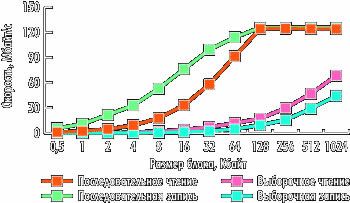 |
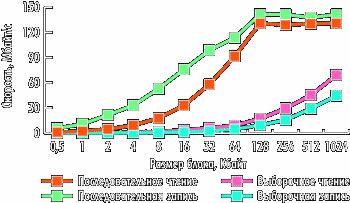 |
|
Рис. 6. Скорость последовательных
и выборочных операций для диска Western Digital WD1002FBYS (контроллер GIGABYTE SATA2) |
Рис. 7. Скорость последовательных
и выборочных операций для RAID 0 c размером страйпа 128 Кбайт (контроллер GIGABYTE SATA2) |
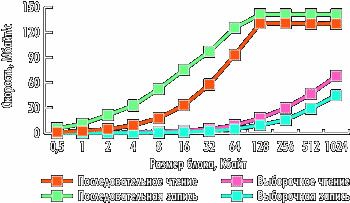 |
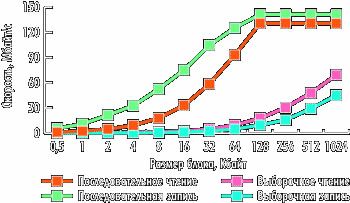 |
|
Рис. 8. Скорость последовательных
и выборочных операций для RAID 0 c размером страйпа 64 Кбайт (контроллер GIGABYTE SATA2) |
Рис. 9. Скорость последовательных
и выборочных операций для RAID 0 c размером страйпа 32 Кбайт (контроллер GIGABYTE SATA2) |
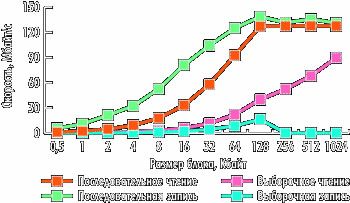 |
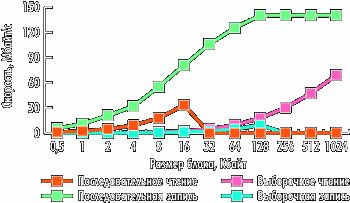 |
|
Рис. 10. Скорость последовательных
и выборочных операций для RAID 0 c размером страйпа 16 Кбайт (контроллер GIGABYTE SATA2) |
Рис. 11. Скорость последовательных
и выборочных операций для RAID 0 c размером страйпа 8 Кбайт (контроллер GIGABYTE SATA2) |
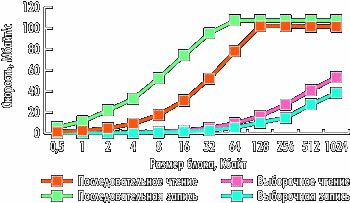 |
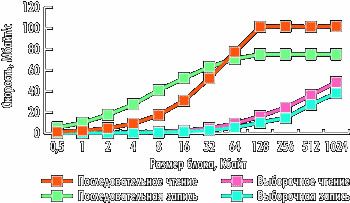 |
|
Рис. 12. Скорость последовательных
и выборочных операций для RAID 0 c размером страйпа 4 Кбайт (контроллер GIGABYTE SATA2) |
Рис. 13. Скорость последовательных
и выборочных операций для RAID 1 (контроллер GIGABYTE SATA2) |
Если посмотреть на скоростные характеристики одного диска (без RAID-массива), то максимальная скорость последовательного чтения составляет 102 Мбайт/с, а максимальная скорость последовательной записи — 107 Мбайт/с.
При создании массива RAID 0 с размером страйпа 128 Кбайт максимальная скорость последовательного чтения и записи увеличивается до 125 Мбайт/с, то есть возрастает примерно на 22%.
При размере страйпа 64, 32 или 16 Кбайт максимальная скорость последовательного чтения составляет 130 Мбайт/с, а максимальная скорость последовательной записи — 141 Мбайт/с. То есть при указанных размерах страйпа максимальная скорость последовательного чтения возрастает на 27%, а максимальная скорость последовательной записи — на 31%.
Вообще-то это маловато для массива уровня 0, и хотелось бы, чтобы максимальная скорость последовательных операций была выше.
При размере страйпа 8 Кбайт максимальная скорость последовательных операций (чтения и записи) остается примерно такой же, как и при размере страйпа 64, 32 или 16 Кбайт, однако с выборочным чтением — явные проблемы. При увеличении размера блока данных вплоть до 128 Кбайт скорость выборочного чтения (как и должно быть) возрастает пропорционально размеру блока данных. Однако при размере блока данных более 128 Кбайт скорость выборочного чтения падает практически до нуля (примерно до 0,1 Мбайт/с).
При размере страйпа 4 Кбайт падает не только скорость выборочного чтения при размере блока более 128 Кбайт, но и скорость последовательного чтения при размере блока более 16 Кбайт.
Использование массива RAID 1 на контроллере GIGABYTE SATA2 практически не изменяет (в сравнении с одиночным диском) скорость последовательного чтения, однако максимальная скорость последовательной записи уменьшается до 75 Мбайт/с. Напомним, что для массива RAID 1 скорость чтения должна возрастать, а скорость записи не должна уменьшаться в сравнении со скоростью чтения и записи одиночного диска.
На основании результатов тестирования контроллера GIGABYTE SATA2 можно сделать только один вывод. Использовать данный контроллер для создания массивов RAID 0 и RAID 1 имеет смысл только в том случае, когда все остальные RAID-контроллеры (Marvell 9128, ICH10R) уже задействованы. Хотя представить себе подобную ситуацию довольно сложно.
Контроллер Marvell 9128
Контроллер Marvell 9128 продемонстрировал гораздо более высокие скоростные характеристики в сравнении с контроллером GIGABYTE SATA2 (рис. 14-17). Собственно, различия проявляются даже при работе контроллера с одним диском. Если для контроллера GIGABYTE SATA2 максимальная скорость последовательного чтения составляет 102 Мбайт/с и достигается при размере блока данных 128 Кбайт, то для контроллера Marvell 9128 максимальная скорость последовательного чтения составляет 107 Мбайт/с и достигается при размере блока данных 16 Кбайт.
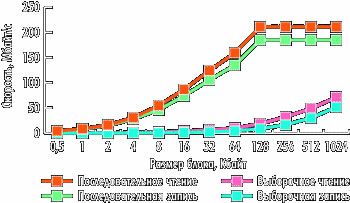 |
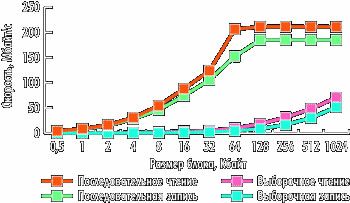 |
|
Рис. 14. Скорость последовательных
и выборочных операций для диска Western Digital WD1002FBYS (контроллер Marvell 9128) |
Рис. 15. Скорость последовательных
и выборочных операций для RAID 0 c размером страйпа 64 Кбайт (контроллер Marvell 9128) |
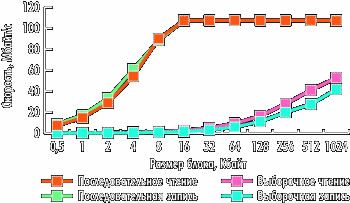 |
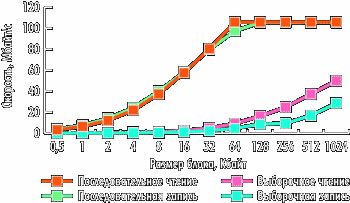 |
|
Рис. 16. Скорость последовательных
и выборочных операций для RAID 0 c размером страйпа 32 Кбайт (контроллер Marvell 9128) |
Рис. 17. Скорость последовательных
и выборочных операций для RAID 1 (контроллер Marvell 9128) |
И для контроллера GIGABYTE SATA2, и для контроллера Marvell 9128 максимальная скорость последовательной записи составляет 107 Мбайт/с. Однако для GIGABYTE SATA2 максимальная скорость последовательной записи обеспечивается при размере блока данных 64 Кбайт, а для Marvell 9128 — при 16 Кбайт. Как видите, различия в скоростных характеристиках этих контроллеров при работе с одним диском довольно существенные.
При создании массива RAID 0 с размером страйпа 64 и 32 Кбайт максимальная скорость последовательного чтения увеличивается до 211 Мбайт/с, а последовательной записи — до 185 Мбайт/с. То есть при указанных размерах страйпа максимальная скорость последовательного чтения возрастает на 97%, а максимальная скорость последовательной записи — на 73%.
Существенной разницы по скоростным показателям массива RAID 0 с размером страйпа 32 и 64 Кбайт не наблюдается, однако применение страйпа 32 Кбайт более предпочтительно, поскольку в этом случае скорость последовательных операций при размере блока менее 128 Кбайт будет немного выше.
При создании массива RAID 1 на контроллере Marvell 9128 максимальная скорость последовательных операций практически не изменяется в сравнении с одиночным диском. Так, если для одиночного диска максимальная скорость последовательных операций составляет 107 Мбайт/с, то для RAID 1 она равна 105 Мбайт/с. Также заметим, что для RAID 1 скорость выборочного чтения немного ухудшается.
В целом же нужно отметить, что контроллер Marvell 9128 обладает неплохими скоростными характеристиками и его вполне можно задействовать как для создания RAID-массивов, так и для подключения к нему одиночных дисков.
Контроллер ICH10R
RAID-контроллер, встроенный в ICH10R, оказался самым высокопроизводительным из всех протестированных нами (рис. 18-25). При работе с одиночным диском (без создания RAID-массива) его производительность фактически такая же, как и производительность контроллера Marvell 9128. Максимальная скорость последовательного чтения и записи составляет 107 Мбайт и достигается при размере блока данных 16 Кбайт.
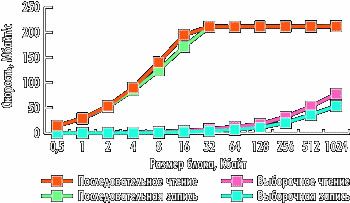 |
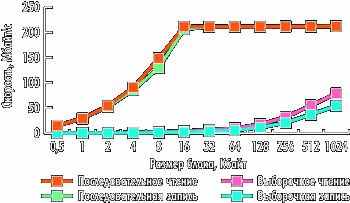 |
|
Рис. 18. Скорость последовательных
и выборочных операций для диска Western Digital WD1002FBYS (контроллер ICH10R) |
Рис. 19. Скорость последовательных
и выборочных операций для RAID 0 c размером страйпа 128 Кбайт (контроллер ICH10R) |
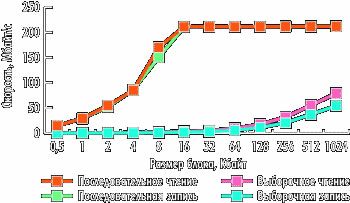 |
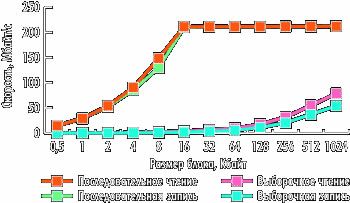 |
|
Рис. 20. Скорость последовательных
и выборочных операций для RAID 0 c размером страйпа 64 Кбайт (контроллер ICH10R) |
Рис. 21. Скорость последовательных
и выборочных операций для RAID 0 c размером страйпа 32 Кбайт (контроллер ICH10R) |
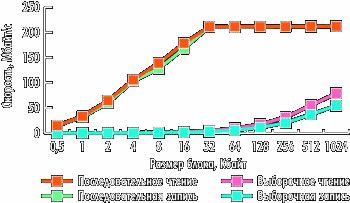 |
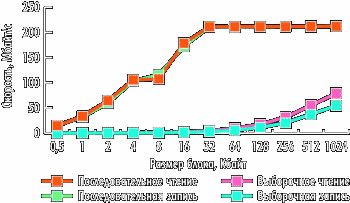 |
|
Рис. 22. Скорость последовательных
и выборочных операций для RAID 0 c размером страйпа 16 Кбайт (контроллер ICH10R) |
Рис. 23. Скорость последовательных
и выборочных операций для RAID 0 c размером страйпа 8 Кбайт (контроллер ICH10R) |
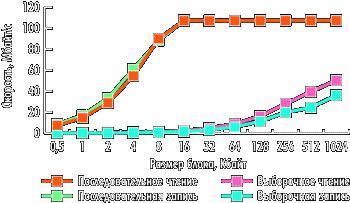 |
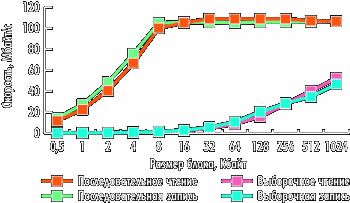 |
|
Рис. 24. Скорость последовательных
и выборочных операций для RAID 0 c размером страйпа 4 Кбайт (контроллер ICH10R) |
Рис. 25. Скорость последовательных
и выборочных операций для RAID 1 (контроллер ICH10R) |
При создании массива RAID 1 на контроллере ICH10R максимальная скорость последовательных операций составляет 106 Мбайт/с, но достигается она при размере блока всего 8 Кбайт, в то время как для контроллера Marvell 9128 максимальная скорость последовательного чтения в RAID 1 обеспечивается при размере блока 64 Кбайт, а максимальная скорость последовательной записи — при размере блока 128 Кбайт.
Если говорить о массиве RAID 0 на контроллере ICH10R, то максимальная скорость последовательного чтения и записи не зависит от размера страйпа и составляет 212 Мбайт/с. От размера страйпа зависит лишь размер блока данных, при котором достигается максимальное значение скорости последовательного чтения и записи. Как показывают результаты тестирования, для RAID 0 на базе контроллера ICH10R оптимально использовать страйп размером 64 Кбайт. В этом случае максимальное значение скорости последовательного чтения и записи достигается при размере блока данных всего 16 Кбайт.
Итак, резюмируя, еще раз подчеркнем, что RAID-контроллер, встроенный в ICH10R, существенно превосходит по производительности все остальные интегрированные RAID-контроллеры. А учитывая, что он обладает и большей функциональностью, оптимально использовать именно этот контроллер и просто забыть о существовании всех остальных (если, конечно, в системе не применяются диски SATA III).
Поделиться с друзьями
Комментариев нет.
Для того, чтобы оставить свой комментарий вам необходимо войти или зарегистрироваться на сайте.

